来源:小编 更新:2025-02-05 12:01:13
用手机看
你有没有想过,你的安卓手机其实是个小小的数据侦探呢?它不仅能帮你聊天、拍照,还能悄悄地记录下你和朋友们之间的秘密对话。没错,就是那种隐藏在互联网中的数据包!今天,就让我带你一起探索安卓系统中的USB抓包之旅,揭开数据包的神秘面纱吧!

说起抓包,不得不提的就是tcpdump这个神器。它就像一个显微镜,能让你看到手机在互联网上的每一个动作。不过,要在安卓手机上使用tcpdump,你得先给它找个家。别急,我来教你!
1. 准备工具:首先,你得有一台已经root的安卓手机,还有一台电脑。从网上下载tcpdump工具包(http://download.csdn.net/detail/duvalyang/8684177)。
2. 连接手机:将你的安卓手机连接到电脑,并打开USB调试。在电脑上打开命令行,输入命令`adb devices`,看看你的手机是否已经连接成功。
3. 推送tcpdump:在命令行中输入`adb push tcpdump /data/local/tmp`,将tcpdump推送到手机的/data/local/tmp目录下。
4. 查看tcpdump:进入手机系统,查看tcpdump包的情况。这时候,你的手机已经准备好开始抓包了!
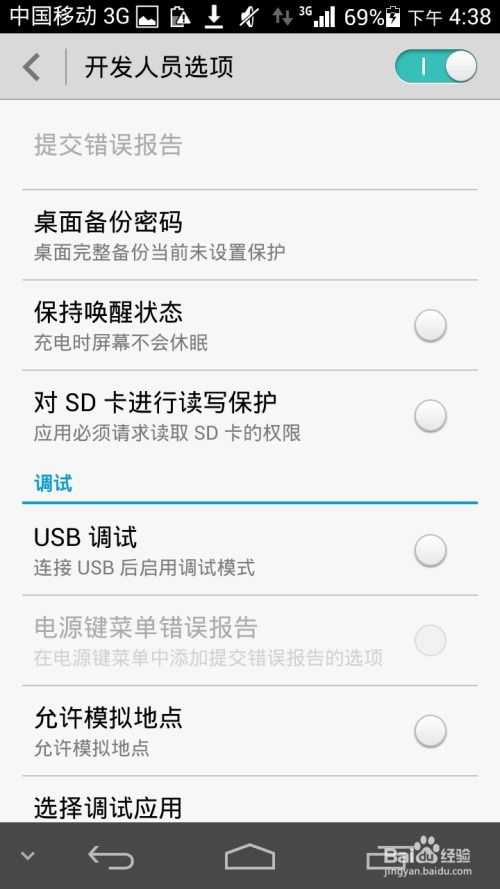
现在,你已经拥有了tcpdump这个强大的抓包工具,接下来就是实战环节了。下面,我将为你详细讲解如何使用tcpdump进行抓包。
1. 进入root权限:在手机上输入`su root`,进入root权限。
2. 开始抓包:在命令行中输入`tcpdump -w /sdcard/tcpdump.pcap`,开始抓包。这里的`-w`参数表示将抓到的数据包保存到sd卡中的tcpdump.pcap文件。
3. 结束抓包:当你抓到足够的数据包后,输入`Ctrl+C`结束抓包。
4. 分析数据包:将tcpdump.pcap文件传输到电脑上,使用Wireshark等工具进行分析。这样,你就能看到手机在互联网上的每一个动作了!

1. 指定抓包接口:如果你只想抓取某个接口的数据包,可以在tcpdump命令中指定接口名称,如`tcpdump -i wlan0 -w /sdcard/tcpdump.pcap`。
2. 过滤数据包:使用tcpdump的过滤功能,可以只抓取你感兴趣的数据包。例如,只抓取HTTP数据包,可以使用`tcpdump -i wlan0 -w /sdcard/tcpdump.pcap -nn 'tcp port 80'`。
3. 持续抓包:如果你需要持续抓包,可以使用`tcpdump -i wlan0 -w /sdcard/tcpdump.pcap -nn -s0`命令。
1. 网络调试:通过抓包,你可以分析网络故障的原因,找出问题所在。
2. 安全审计:抓包可以帮助你了解网络中的安全风险,及时发现并修复漏洞。
3. 性能优化:通过分析数据包,你可以优化网络性能,提高应用速度。
4. 应用开发:在开发过程中,抓包可以帮助你了解应用的网络行为,从而更好地优化代码。
通过本文的介绍,相信你已经对安卓系统中的USB抓包有了初步的了解。抓包虽然是一项技术活,但只要掌握了方法,你也可以成为一名数据侦探。快来试试吧,让你的安卓手机发挥出更大的潜力!